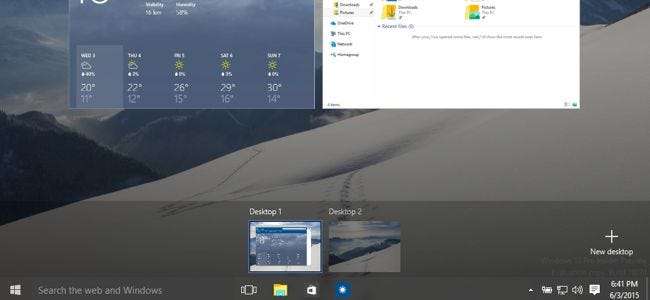
W przeciwieństwie do Windows 8, Windows 10 wydaje się być zaprojektowany dla komputera z klawiaturą i myszą. Użytkownicy systemu Windows 7 będą czuli się znacznie lepiej w domu z systemem Windows 10, ale wciąż są pewne duże zmiany.
Jeśli jesteś użytkownikiem systemu Windows 7, możesz być zaskoczony, widząc, jak wiele się zmieniło po uaktualnieniu. Na szczęście nie ma dziwne gorące rogi uczyć się.
Integracja z kontem Microsoft
ZWIĄZANE Z: Wszystkie funkcje wymagające konta Microsoft w systemie Windows 10
Podczas konfigurowania systemu Windows 10 w pierwszej kolejności zostaniesz zapytany, czy chcesz zaloguj się do systemu Windows za pomocą konta Microsoft . Jest to podobne do logowania się do komputera Mac lub iPhone za pomocą konta Apple albo do Chromebooka lub urządzenia z systemem Android za pomocą konta Google.
Jeśli zalogujesz się za pomocą konta Microsoft, wiele ustawień pulpitu (w tym tapeta) zostanie zsynchronizowanych między komputerami. Zostaniesz automatycznie zalogowany do usług firmy Microsoft, takich jak klient OneDrive zintegrowany z systemem Windows. Do korzystania z niektórych nowych funkcji, takich jak Sklep Windows, wymagane jest konto Microsoft.
Jeśli nie chcesz korzystać z konta Microsoft, to też jest w porządku - istnieje mały mały link, który umożliwia skonfigurowanie tradycyjnego, lokalnego konta systemu Windows. Jeśli chcesz, możesz później łatwo przekonwertować go na konto Microsoft.
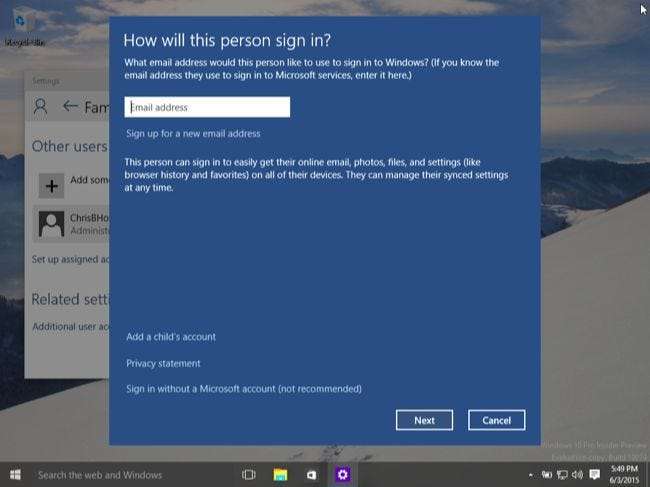
Nowe menu Start
Menu Start wygląda zupełnie inaczej niż w systemie Windows 7. Kafelki na żywo znajdujące się na ekranie Start systemu Windows 8 powracają tutaj. Ale nie martw się - możesz usunąć wszystkie aktywne kafelki, jeśli ich nie lubisz. Po prostu kliknij je prawym przyciskiem myszy i usuń. Menu Start wygląda nieco inaczej, ale zawiera wszystkie typowe funkcje, których można się spodziewać - listę wszystkich zainstalowanych aplikacji, a także opcje zasilania do wyłączania lub ponownego uruchamiania komputera. Przesuń kursor myszy do dowolnej krawędzi menu Start, aby zmienić jego rozmiar.

Aplikacje uniwersalne i Sklep Windows
Wiele aplikacji dostarczanych z systemem Windows 10 to „aplikacje uniwersalne”, które są następcami „Aplikacji Metro” lub „Sklepowych aplikacji” systemu Windows 8. W przeciwieństwie do systemu Windows 8 te aplikacje działają w systemie Windows na pulpicie, więc możesz być zainteresowany ich używaniem.
Aby uzyskać więcej takich aplikacji, musisz otworzyć aplikację Store dołączoną do systemu Windows i pobrać je ze Sklepu Windows. Nie ma możliwości „bocznego załadowania” tego typu aplikacji poprzez pobranie ich z Internetu, chociaż można ich całkowicie uniknąć i zainstalować tradycyjne aplikacje komputerowe Windows z Internetu. Możesz także łączyć i dopasowywać tradycyjne aplikacje komputerowe Windows i nowe aplikacje ze Sklepu. Wszystkie będą działać w oknach na Twoim komputerze.
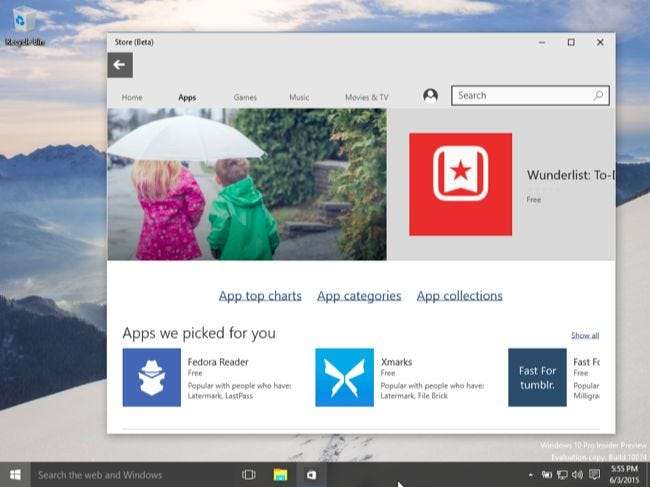
Aplikacja Ustawienia a Panel sterowania
ZWIĄZANE Z: Wszystko, co musisz wiedzieć o „Zresetuj ten komputer” w systemie Windows 8 i 10
Opcja Ustawienia w menu Start prowadzi bezpośrednio do nowej aplikacji Ustawienia, która została rozwinięta z aplikacji Ustawienia komputera w systemie Windows 8. Zaprojektowano ją tak, aby była bardziej przyjaznym dla użytkownika sposobem konfiguracji komputera.
Jednak nadal nie zawiera wszystkich ustawień. Stary Panel sterowania Windows jest nadal dołączony. Niektóre starsze ustawienia mogą być dostępne tylko w Panelu sterowania, podczas gdy niektóre nowsze ustawienia mogą być dostępne tylko w aplikacji Ustawienia. Aby szybko uzyskać dostęp do Panelu sterowania i innych zaawansowanych opcji, możesz kliknąć prawym przyciskiem myszy przycisk Start lub nacisnąć Klawisz Windows + X. To menu jest przydatne w systemie Windows 8.
Plik Opcje odświeżania i resetowania również przeskocz z Windows 8 do 10. Pozwalają one szybko przywrócić komputer do nowego stanu bez konieczności ponownej instalacji systemu Windows.
Nie będzie można wyłączyć automatycznych aktualizacji systemu Windows w systemach Windows 10 Home. Będziesz potrzebował systemu Windows 10 Professional, aby odroczyć aktualizacje.
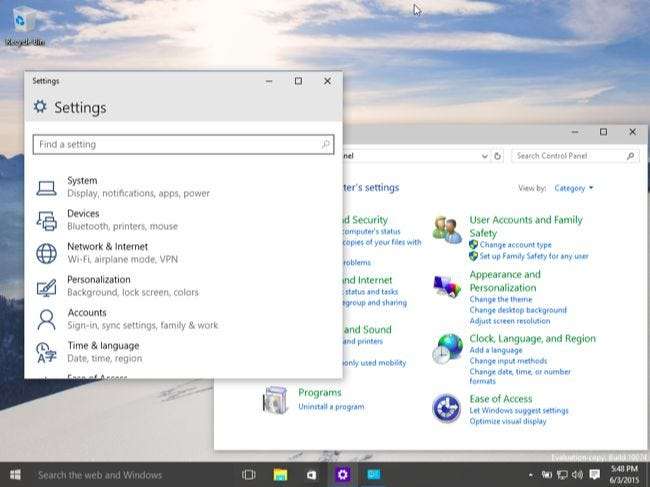
Cortana i widok zadań na pasku zadań
Pasek zadań systemu Windows nieco się zmienił. W systemie Windows 8 firma Microsoft usunęła przycisk Start z paska zadań i zobaczyłeś tutaj tylko ikony programów. W systemie Windows 10 przycisk Start nie powraca - jest tam pole „Przeszukaj sieć i system Windows”, które uruchamia asystenta Cortana firmy Microsoft oraz Przycisk Widok zadań który zawiera przegląd wszystkich otwartych okien i funkcji pulpitu wirtualnego.
Obie te funkcje są domyślnie włączone. Jeśli chcesz je wyłączyć, wystarczy kliknąć prawym przyciskiem myszy pasek zadań i wybrać opcję ukrycia opcji wyszukiwania i widoku zadań.
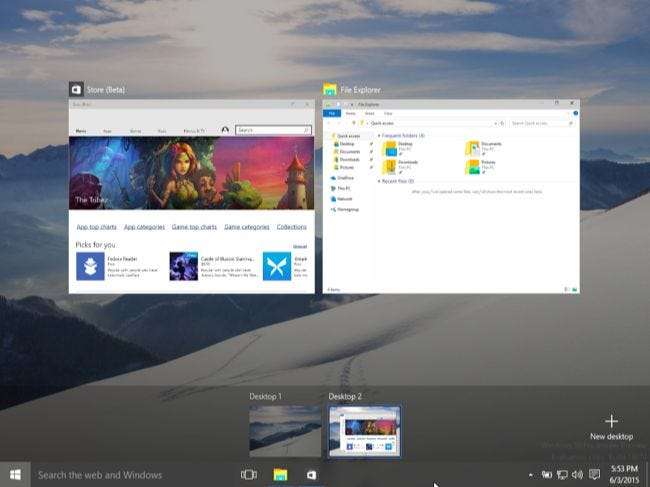
Edge zastępuje Internet Explorer
Internet Explorer nie jest już domyślną przeglądarką, chociaż nadal jest dostępny dla firm, które nadal potrzebują dostępu do starszego silnika renderującego. W jego miejsce jest nowoczesna przeglądarka o nazwie Edge. Przeglądarka Microsoft Edge powinna być bardziej zgodna ze standardami i działać lepiej. To również już nie obsługuje Formanty ActiveX , więc wszystkie te stare paski narzędzi i wtyczki przeglądarki Internet Explorer nie będą już działać. Jeśli używasz Internet Explorera, to jest przeglądarka, której będziesz używać zamiast tego. Jeśli używasz przeglądarki Chrome lub Firefox, możesz je zainstalować i kontynuować normalne przeglądanie.
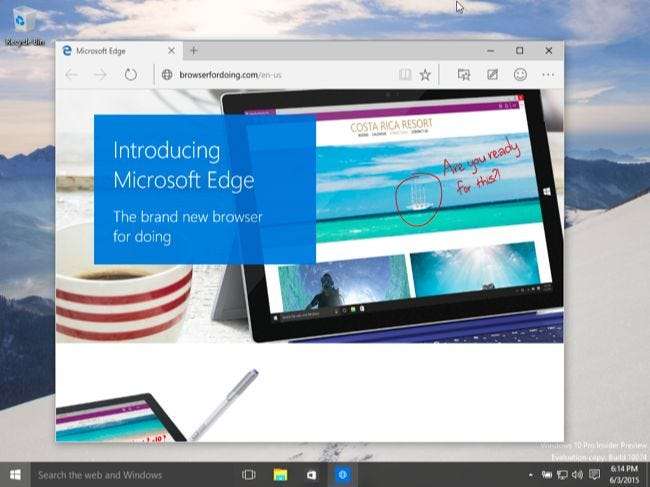
Ulepszenia pulpitu i bezpieczeństwa
Wiele innych ulepszenia pulpitu z systemu Windows 8 nadal tu są, ale nie zobaczysz ich, jeśli korzystasz z systemu Windows 7. Menedżer zadań został uaktualniony, dzięki czemu łatwiej jest zobaczyć, co wykorzystuje zasoby systemowe, a nawet zarządzać programami startowymi bez oprogramowania innej firmy. Eksplorator Windows został przemianowany na Eksplorator plików i ma teraz wstążkę - nawet jeśli nie lubisz wstążki, Eksplorator plików oferuje wiele przydatnych funkcji. Na przykład okno dialogowe kopiowania i przenoszenia plików zostało znacznie ulepszone, a system Windows może montować pliki obrazów dysków ISO bez oprogramowania innej firmy.
Jest ich też wiele ulepszenia bezpieczeństwa z Windows 8 . Windows 10 domyślnie zawiera program Windows Defender - Windows Defender to po prostu zmieniona wersja programu Microsoft Security Essentials, więc wszystkie systemy Windows mają podstawowy poziom ochrony antywirusowej. Inteligentny ekran to system reputacji, który próbuje blokować pobieranie szkodliwych i nieznanych plików przed uszkodzeniem komputera.
ZWIĄZANE Z: 10 niesamowitych ulepszeń dla użytkowników komputerów stacjonarnych w systemie Windows 8
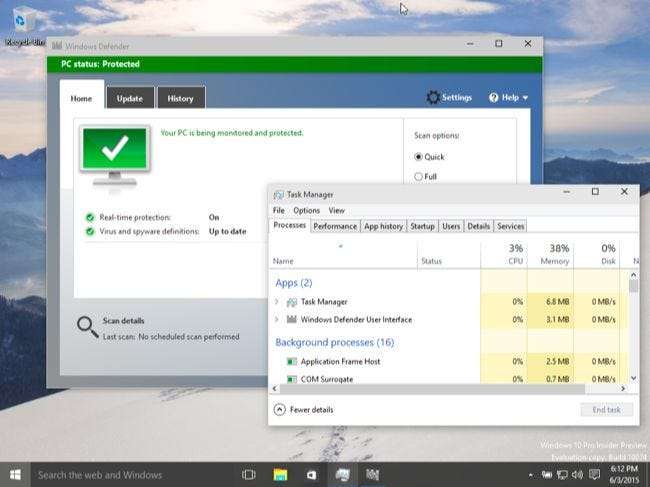
Nie są to jedyne ulepszenia znalezione w systemie Windows 10. Na przykład w zasobniku systemowym znajdziesz centrum powiadomień i przeprojektowane ikony zasilania, sieci i dźwięku. Windows 10 zawiera funkcję Game DVR do nagrywania i przesyłania strumieniowego gier komputerowych. Firma Microsoft wprowadziła wiele niskopoziomowych poprawek, które sprawiają, że system Windows zużywa mniej miejsca na dysku, szybciej się uruchamia i lepiej chroni przed atakami.
Pomimo wszystkich zmian system Windows 10 jest znacznie łatwiejszy do opanowania niż system Windows 8. Opiera się na znanym interfejsie pulpitu, z menu Start i oknami pulpitu. Windows 10 ma „tryb tabletu”, ale musisz go włączyć ręcznie - lub włączyć automatycznie, gdy używasz sprzętu tabletu. Nie jesteś zmuszony do przełączania się w tryb tabletu na typowych komputerach PC.







